Garmin NUVI 285W, NUVI 215, NUVI 275W, NUVI 265W, NUVI 275T User Manual [da]
...
nüvi
®
205- og 205W-serien
brugervejledning
205, 205W, 215, 215W, 255, 255W, 265, 265W, 275, 285W
til brug med disse nüvi-modeller.
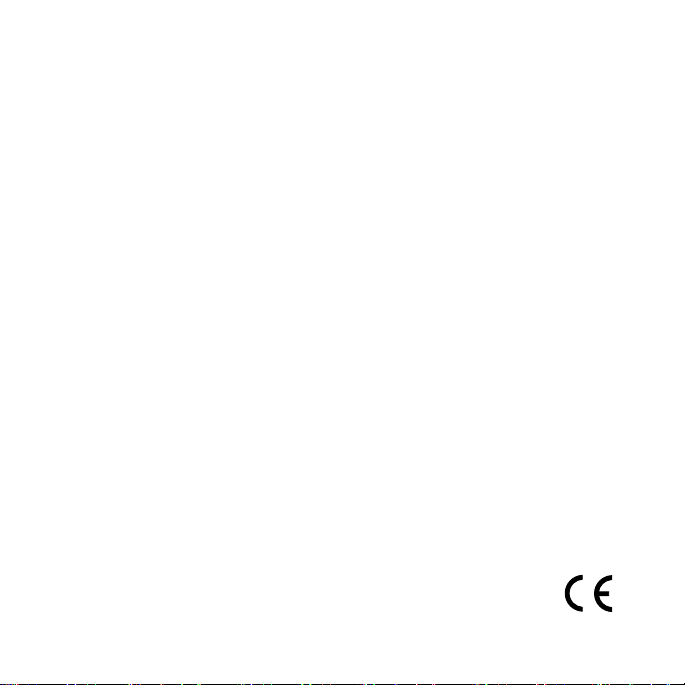
© 2008 Garmin Ltd. eller dets datterselskaber
Garmin International, Inc.
1200 East 151st Street,
Olathe, Kansas 66062, USA
Tlf.: (913) 397.8200 eller
(800) 800.1020
Fax: (913) 397.8282
Alle rettigheder forbeholdes. Denne vejledning må hverken helt eller delvist reproduceres, kopieres, transmitteres,
udbredes, downloades eller gemmes på noget medie uanset formålet uden udtrykkeligt og forudgående skriftligt
samtykke fra Garmin, medmindre der udtrykkeligt er givet tilladelse heri. Garmin giver hermed tilladelse til download
af en enkelt kopi af denne vejledning på en harddisk eller andet elektronisk medium til visning og udskrivning af én
kopi af vejledningen og eventuelle opdateringer heraf, forudsat at den elektroniske eller udskrevne kopi af vejledningen
indeholder hele denne meddelelse om ophavsret, og med den betingelse, at enhver uautoriseret erhvervsmæssig
distribution af vejledningen og eventuelle ændringer heraf er strengt forbudt.
Oplysningerne i dette dokument kan ændres uden forudgående varsel. Garmin forbeholder sig retten til at ændre eller
forbedre sine produkter og til at ændre indholdet uden at være forpligtet til at varsle sådanne ændringer og forbedringer til
personer eller organisationer. Gå til Garmins hjemmeside (www.garmin.com) for at få yderligere oplysninger om aktuelle
opdateringer og brug og håndtering af dette og andre Garmin-produkter.
Garmin®, nüvi® og MapSource® er varemærker tilhørende Garmin Ltd. eller dets datterselskaber, registreret i USA
og andre lande. Garmin Lock™, myGarmin™ og nüMaps Guarantee™ er varemærker tilhørende Garmin Ltd. eller dets
datterselskaber. Disse varemærker må ikke anvendes uden udtrykkelig tilladelse fra Garmin.
Navnet Bluetooth® og de tilhørende logoer ejes af Bluetooth SIG, Inc., og enhver brug deraf af Garmin foregår på licens.
Windows® er et registreret varemærke tilhørende Microsoft Corporation i USA og/eller andre lande. Mac® er et registreret
varemærke tilhørende Apple Computer, Inc. SD™ og microSD™ er varemærker tilhørende SD Card Association.
November 2008 Delnummer 190-00973-36 Rev. B Trykt i Taiwan
Garmin (Europa) Ltd.
Liberty House
Hounsdown Business Park,
Southampton, Hampshire, SO40 9RB UK
Tlf.: +44 (0) 870.8501241
(uden for Storbritannien)
0808 2380000 (kun i Storbritannien)
Fax: +44 (0) 870.8501251
Garmin Corporation
No. 68
Jangshu 2nd Road,
Shijr, Taipei County, Taiwan
Tlf.: 886/2.2642.9199
Fax: +886 2.2642.9099
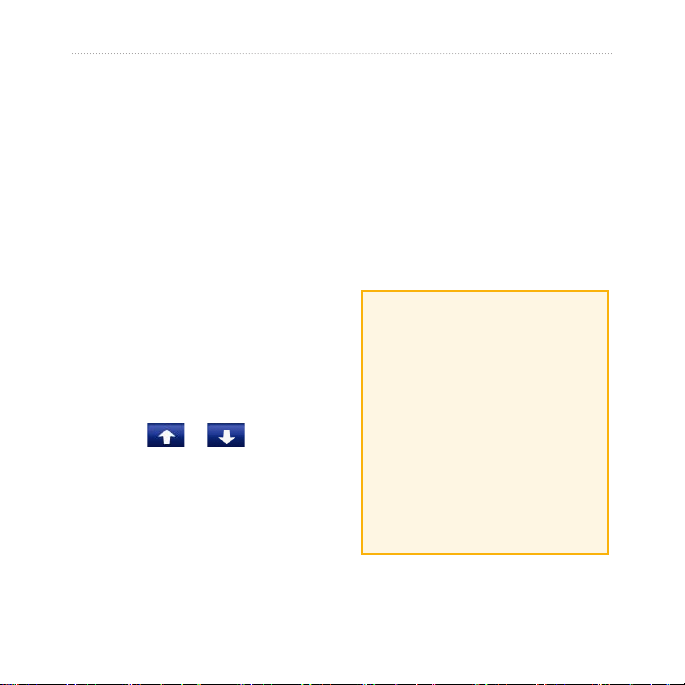
Introduktion
Introduktion
myGarmin™
Go To http://my.garmin.com for at få
Brugervejledningsregler
Når du bliver bedt om at “trykke” på
noget, skal du sætte eller prikke ngeren
på et element på skærmen.
De små pile (>) i teksten indikerer, at
du skal trykke på en række elementer.
Hvis du f.eks. får vist “tryk på Find >
adgang til de nyeste tjenester til dine
Garmin-produkter:
Registrering af din Garmin-enhed.
•
Abonnement på onlinetjenester til
•
sikkerhedskameraoplysninger
(se side 42-43).
Oplåsning af valgfri kort.
•
Favoritter”, skal du trykke på Find og
derefter trykke på Favoritter.
nüvi® Tip og genveje
Hvis du vil vende hurtigt tilbage
•
til siden Menu, skal du trykke på
knappen Tilbage og holde den nede.
Tryk på og for at få vist
•
ere valg. Tryk på disse knapper, og
hold dem nede for at rulle hurtigere.
Skærmbilleder i denne vejledning
•
tages fra en enhed med bred skræm
(widescreen) og kan se anderledes
Kontakt Garmin
Kontakt Garmins produktsupport, hvis du har
nogen spørgsmål omkring brugen af din nüvi.
I USA skal du gå til www.garmin.com/support
eller kontakte Garmin USA pr. telefon på
(913) 397-8200 eller (800) 800-1020.
I Storbritannien skal du kontakte Garmin
(Europe) Ltd. pr. telefon på 0808 2380000.
I Europa skal du gå til www.garmin.com
/support, og klik på Contact Support for at få
support i det land, hvor du bor, eller kontakt
Garmin (Europe) Ltd. pr. telefon på
+44 (0) 870.8501241.
ud end på din enhed.
Brugervejledning for nüvi 205- og 205W-serien i
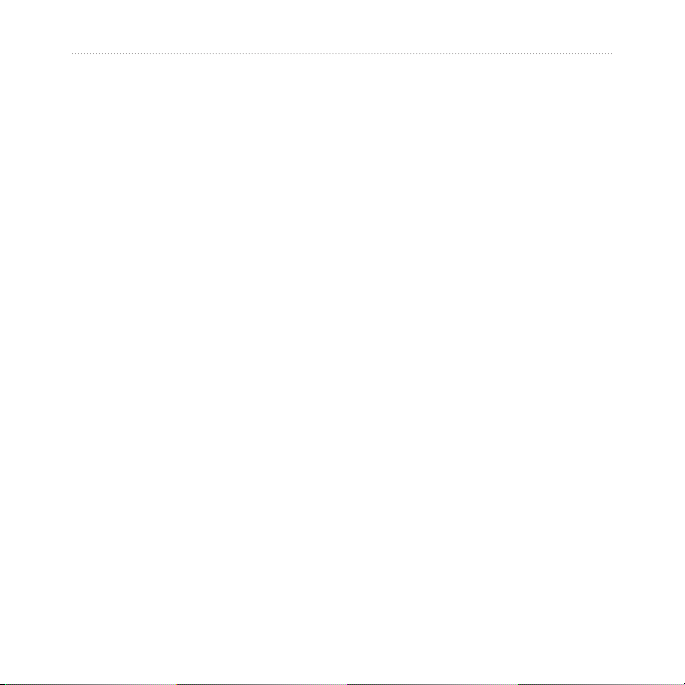
Introduktion
Indholdsfortegnelse
Introduktion ...............................i
Brugervejledningsregler ..............i
nüvi® Tip og genveje ................... i
myGarmin™ ................................i
Kontakt Garmin ...........................i
Sådan kommer du i gang ........ 1
Trin 1: Montering af din nüvi ......2
Trin 2: Konguration af
din nüvi ......................................3
Trin 3: Oprettelse af
satellitforbindelse .......................3
Trin 4: Anvendelse af din nüvi ....3
Søgning efter destination ...........4
Tilføjelse af en pause ................. 5
Valg af en omvej ........................5
Afbrydelse af en rute .................. 5
Justering af lydstyrken ...............5
Låsning af skærmen ..................5
ii Brugervejledning for nüvi 205- og 205W-serien
Find ...........................................6
Søgning efter en adresse ..........6
Indstilling af en
hjemmeposition .......................... 6
Kør! Sidefunktioner ....................7
Søgning efter et sted ved at
stave navnet .............................8
Søgning i nærheden af et andet
sted ............................................8
Søgning efter nyligt fundne
steder .........................................9
Favoritter .................................... 9
Sådan nder du et sted vha.
kortet ........................................10
Indtastning af koordinater ........11
Brug af fotonavigation .............. 11
Navigation i direkte linje ........... 11
Gå til en destination ................. 11
Brug af kortet .........................12
Triptæller .................................. 13
Drejliste ....................................13
Næste sving .............................13
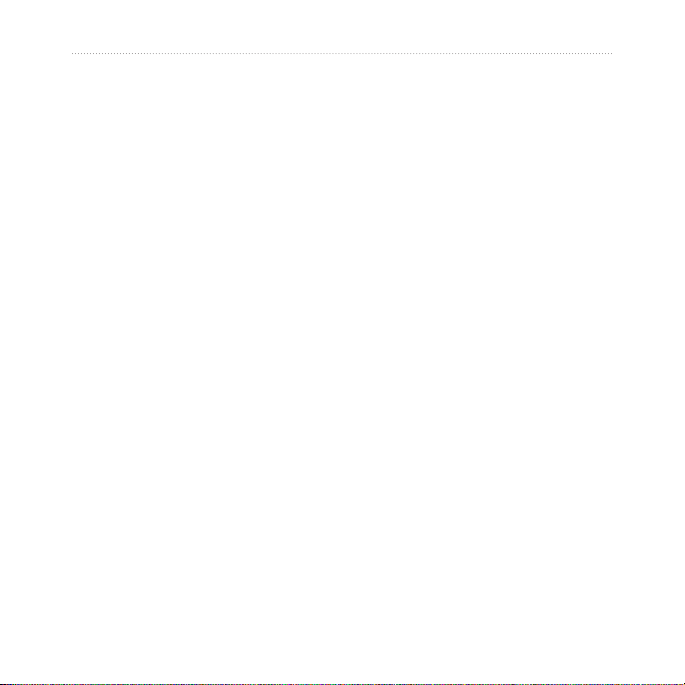
Introduktion
Udførelse af håndfri
telefonopkald ......................... 14
Parring af telefonen .................14
Modtagelse af et opkald .......... 15
Under et opkald ......................16
Menuen Telefon .......................16
Håndtering af ler .................. 19
Understøttede ltyper ..............19
Indlæsning af ler ....................19
Indlæsning af billeder til
fotonavigation ..........................20
Sletning af ler ........................20
Brug af værktøjerne ..............21
Indstillinger ............................... 21
Hvor er jeg? .............................21
Hjælp........................................21
MSN® Direct .............................21
Galleri.......................................21
Brugerdata ...............................22
Verdensur ...............................22
Lommeregner .........................23
Måleomregner ......................... 23
Visning af reklamer ..................24
Brugervejledning for nüvi 205- og 205W-serien iii
Brug af FM-trak .................... 25
Trak i dit område ....................26
Alvorlighedsfarvekode .............26
Trak på ruten .......................... 26
Visning af trakkortet ...............27
Visning af trakforsinkelser ......27
Trakabonnementer ................. 28
Tilpasning af nüvi ..................29
Ændring af
systemindstillingerne ...............29
Ændring af
navigationsindstillingerne ......... 29
Justering af
displayindstillingerne ................ 30
Opdatering af
tidsindstillingerne .....................30
Indstilling af sprog ....................31
Ændring af
kortindstillingerne .....................31
Ændring af sikkerheds-
indstillinger ...............................32
Angivelse af indstillinger for
Bluetooth-teknologi ..................32
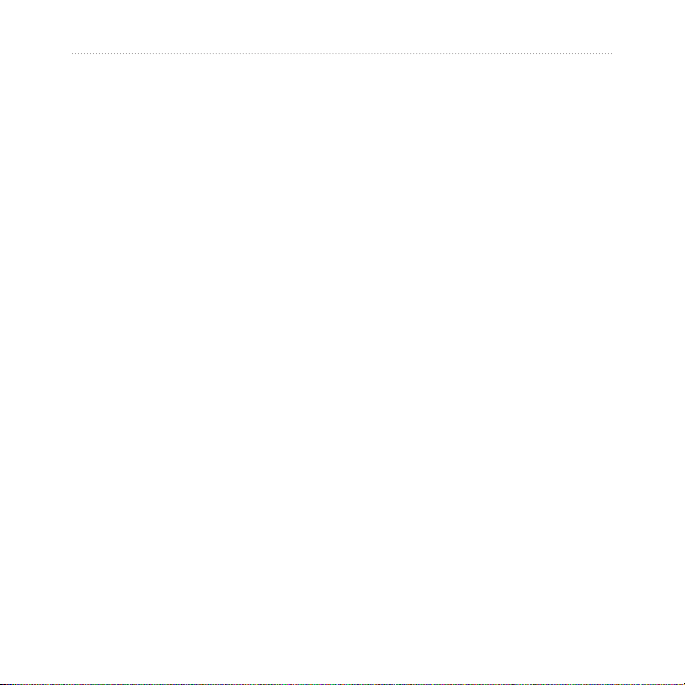
Introduktion
Ændring af indstillinger for
alarmpunkter ............................33
Visning af oplysninger om
trakabonnement .....................33
Gendannelse af alle
indstillinger ...............................35
Appendiks .............................. 36
Pleje af din nüvi ......................36
Låsning af din nüvi ...................37
Kalibrering af skærmen ............ 37
Opdatering af softwaren ..........38
Rydning af brugerdata .............38
Batterioplysninger ...................39
Opladning af din nüvi ...............39
Udskiftning af sikringen ............ 39
Fjernelse af din nüvi og
monteringen .............................40
Montering på
instrumentbrættet ..................... 40
nüMaps Guarantee™ ...............41
Flere kort .................................. 41
Om GPS-satellitsignaler ..........41
iv Brugervejledning for nüvi 205- og 205W-serien
Ekstraudstyr og valgfrit
tilbehør .....................................42
Garmin Travel Guide ................43
Specikationer .........................44
Overensstemmelseser-
klæring .....................................46
Softwarelicensaftale ................. 46
Fejlnding ...............................47
Indeks ..................................... 49
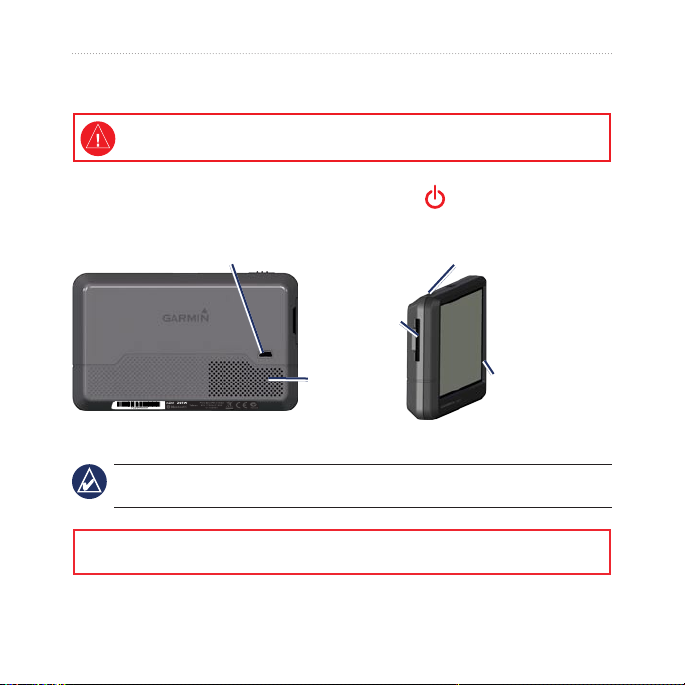
Sådan kommer du i gang
Sådan kommer du i gang
Se guiden Vigtige oplysninger om sikkerhed og produkter i æsken med produktet for at se
produktadvarsler og andre vigtige oplysninger.
Tænd/sluk-knap
Skub knappen mod venstre for at
Mini-USB-stik
Hukommelses-
tænde eller slukke for nüvi, skub den
mod højre for at låse skærmen.
kort-stik
Højttaler
BEMÆRK: Hukommelseskortstik på enheder kan være beregnet til et SD™-kort eller et
microSD™-kort.
ADVARSEL: Dette produkt indeholder et lithiumionbatteri. Du kan undgå at beskadige enheden ved at
fjerne den fra køretøjet, når du stiger ud, eller opbevare den uden for direkte sollys.
Mikrofon
Brugervejledning for nüvi 205- og 205W-serien 1
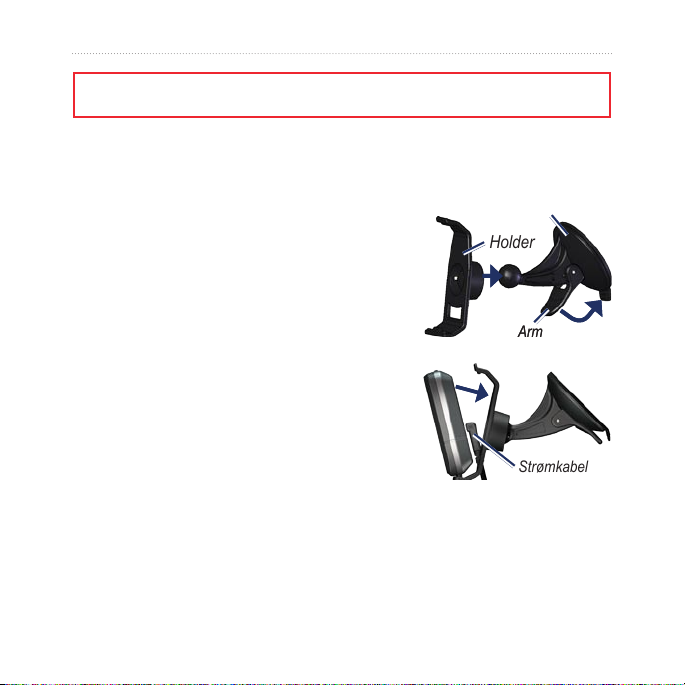
Sådan kommer du i gang
Arm
Sugekopmontering
Holder
Arm
Sugekopmontering
Holder
Strømkabel
til køretøj
Strømkabel
til køretøj
Før du monterer nüvi, skal du se guiden Vigtige oplysninger om sikkerhed og produkter for at få oplysninger
om lovgivning vedrørende forrudemontering.
Trin 1: Montering af din nüvi
1. Tilslut bilens strømkabel på bagsiden af din nüvi.
2. Sæt holderen fast på sugekoppens arm.
3. Fjern det klare plastik fra sugekoppen. Rengør og
tør forruden og sugekoppen med en fnugfri klud.
Pres sugekoppen mod forruden.
4. Drej armen tilbage mod forruden.
5. Placer bunden af din nüvi i holderen.
6. Skub din nüvi tilbage, så den klikker på plads.
7. Sæt den anden ende af bilens strømkabel i en
stikkontakt i bilen. Enheden tænder automatisk,
hvis den er tilsluttet, og bilen er startet.
8. Hvis du benytter en trakmodtager i Europa, kan du
tilslutte den eksterne antenne til trakmodtageren
og fastgøre den eksterne antenne til forruden med
sugekopperne. (Trakmodtagere følger med nogle
produktpakker i nüvi 205- og 205W-serien).
2 Brugervejledning for nüvi 205- og 205W-serien
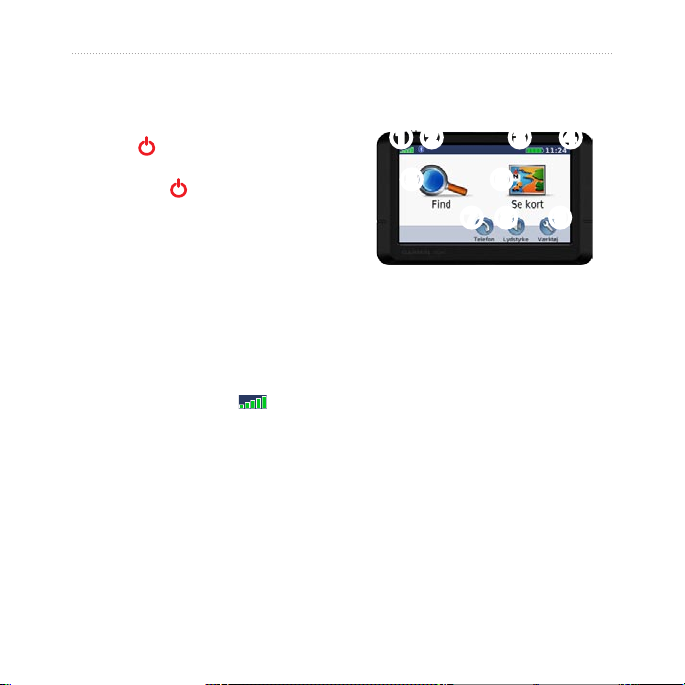
Sådan kommer du i gang
Trin 2: Konguration af
din nüvi
Hvis du vil tænde for din nüvi, skal
du skubbe Tænd/sluk-knappen
til venstre. Følg instruktionerne på
skærmen. Skub Tænd/sluk-knappen
mod venstre for at slukke for din nüvi.
Trin 4: Anvendelse af din nüvi
➊ ➋ ➌ ➍
➎ ➏
➐ ➑ ➒
Trin 3: Oprettelse af
➊
satellitforbindelse
1. Gå udendørs på et åbent område,
som ikke er i nærheden af høje
bygninger eller træer.
2. Tænd for nüvi.
Lokalisering af satellitter kan tage
nogle få minutter. Søjlerne
indikerer signalstyrken. Når mindst
én af bjælkerne er grøn, har din nüvi
lokaliseret satellitsignaler. Du kan nu
vælge en destination og navigere til den.
Brugervejledning for nüvi 205- og 205W-serien 3
GPS-signalstyrke.
➋
Bluetooth®-teknologiens status
(tilgængelig på nüvi 215, 215W,
265, 265W, 275, og 285W).
➌
Batteristatus.
➍
Aktuel tid. Tryk for at ændre
tidsindstillinger.
➎
Tryk for at nde en destination.
➏
Tryk for at få vist kortet.
➐
Tryk for at foretage opkald, når
der er oprettet forbindelse til en
kompatibel mobiltelefon.
➑
Tryk for at justere lydstyrken.
➒
Tryk for at benytte værktøjer som
f.eks. indstillinger og hjælp.
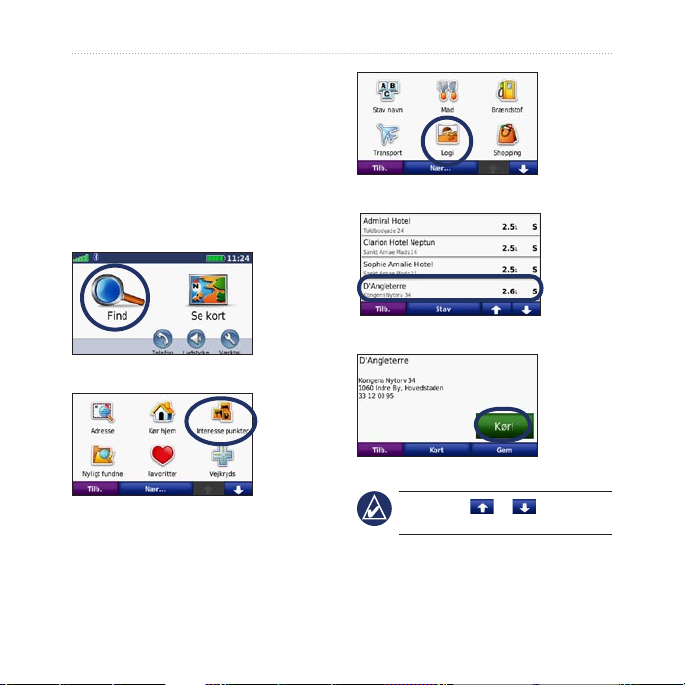
Sådan kommer du i gang
Søgning efterefter destination
Menuen Find indeholder ere forskellige
kategorier, som du kan bruge, når du
søger efter adresser, byer og øvrige
positioner. De detaljerede kort, der er
indlæst på din nüvi, indeholder millioner
af bestemmelsessteder som f.eks.
restauranter, hoteller og bilværksteder.
1. Tryk på Find.
3. Vælg en underkategori.
4. Vælg en destination.
5. Tryk på Kør!.
2. Vælg en kategori.
TIP: Tryk på og for at få vist
ere valgmuligheder.
4 Brugervejledning for nüvi 205- og 205W-serien
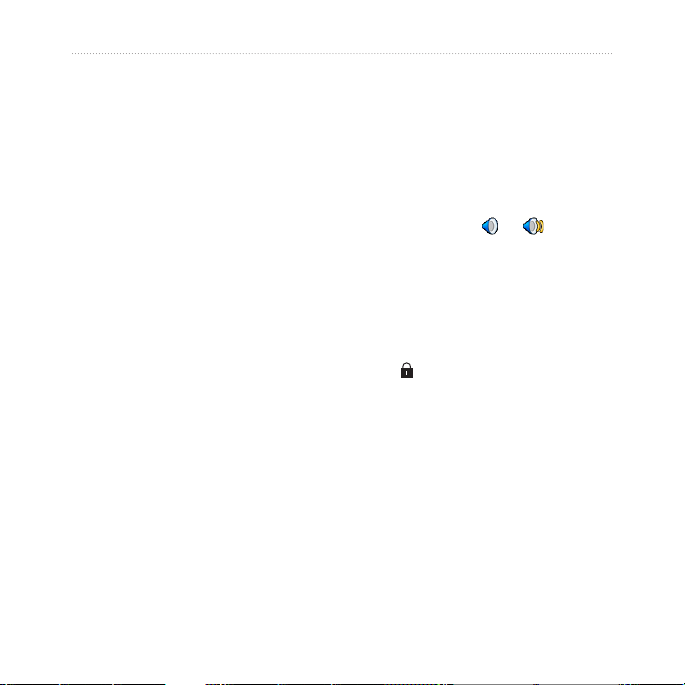
Sådan kommer du i gang
Tilføjelse af en pause
Du kan tilføje en pause (kaldet et
viapunkt) til din rute. Din nüvi giver dig
retningsanvisninger til viapunktet og
Afbrydelse af en rute
1. Når ruten er aktiveret, skal du trykke
på Menu.
2. Tryk på Stop.
derefter til din endelige destination.
1. Når ruten er aktiveret, skal du trykke
på Menu > Find.
2. Søg efter det ekstra stop.
3. Tryk på Kør!.
4. Tryk på Tilføj som via punkt, hvis du
vil tilføje dette stop før din destination.
Tryk på Indsæt som ny destination
for at gøre dette til din endelige
destination.
Valg af en omvej
1. Når ruten er aktiveret, skal du trykke
på Menu.
2. Tryk på Omvej.
Justering af lydstyrken
På menusiden skal du trykke på
Lydstyrke. Tryk på og for at
justere lydstyrken. Tryk på boksen ved
siden af Tavs for at slå al lyd fra.
Låsning af skærmen
Hvis du vil undgå utilsigtet betjening,
skal du skubbe Tænd/sluk-knappen til
højre. ( ). Hvis du vil låse skærmen op,
skal du skubbe Tænd/sluk-knappen til
midterpositionen.
Din nüvi forsøger at komme tilbage
til din oprindelige rute så hurtigt som
muligt. Hvis den rute, du aktuelt
bender dig på, er den eneste fornuftige
mulighed, beregner din nüvi muligvis
ingen omvej.
Brugervejledning for nüvi 205- og 205W-serien 5
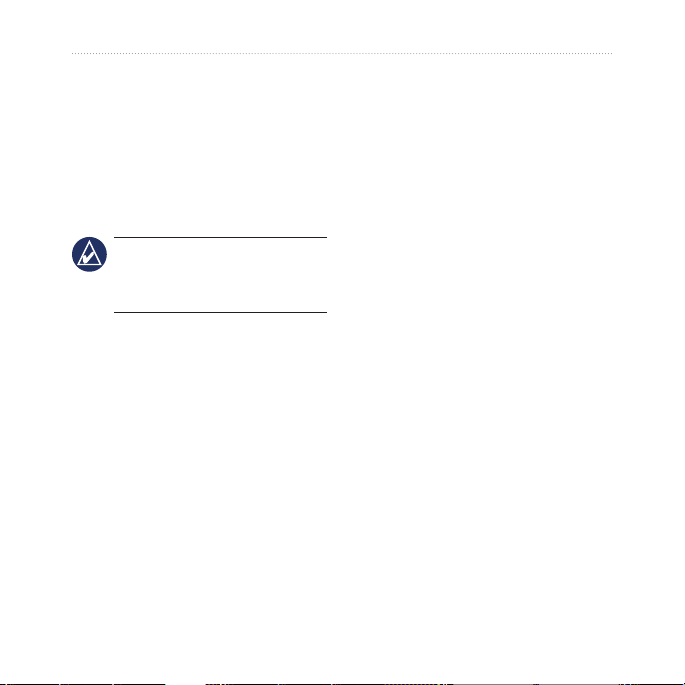
Find
Find
Menuen Find indeholder ere forskellige
kategorier, som du kan bruge, når du
søger efter steder. Se side 4 for at lære,
hvordan du udfører en simpel søgning.
Søgning efter en adresse
BEMÆRK: Afhængigt af de kortver-
sioner, der er indlæst på din nüvi, kan
navnene på knapperne ændres, og nogle
trin kan optræde i en anden rækkefølge.
1. Tryk på Find > Adresse.
2. Skift stat, land eller område efter
behov.
3. Tryk på Stav byen, indtast
by/postnummer, og tryk på Udført.
Vælg by/postnummer på listen. (Ikke
alle kortdata giver mulighed for at
søge efter et postnummer). Hvis du
er usikker på byen, skal du trykke på
Søg i alle.
4. Indtast husnummeret, og tryk på
Udført.
5. Indtast vejnavnet, og tryk på Udført.
6. Vælg evt. den korrekte gade på listen.
7. Tryk på adressen, hvis det er
nødvendigt.
Indstilling af en hjemmeposition
Indstil hjemmepositionen til det sted,
som du oftest vender tilbage til.
1. Du angiver hjemmepositionen ved
at trykke på Find > Kør hjem.
2. Vælg en funktion:
Indtast din adresse.
•
Brug din aktuelle position.
•
Vælg på en liste over nyligt
•
fundne positioner.
Sådan tager du hjem
Hvis du vil køre hjem, efter at du har
angivet din hjemmeposition, skal du
trykke på Find > Kør hjem.
6 Brugervejledning for nüvi 205- og 205W-serien
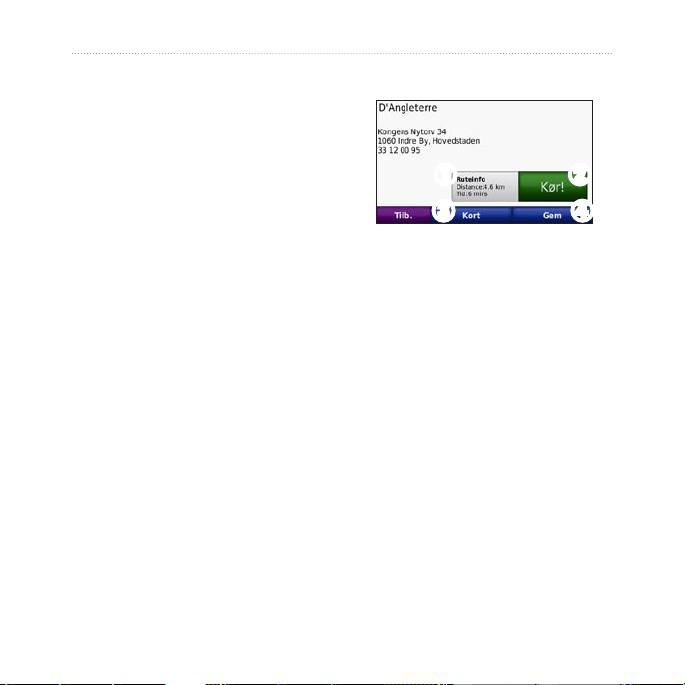
Find
Ændring af din
Kør! Sidefunktioner
hjemmeposition
Sådan indstilles en anden
hjemmeposition:
1. Tryk på Værktøjer > Brugerdata >
Indtast Hjem position.
2. Vælg en funktion:
Indtast din adresse.
•
Brug din aktuelle position.
•
Vælg på en liste over nyligt
•
fundne positioner.
Sådan redigeres din
hjemmeposition:
1. Tryk på Find > Favoritter > Alle
favoritter > Hjem.
2. Tryk på Rediger, indtast dine
ændringer, og tryk på Udført.
Når du har slettet din hjemmeposition,
kan du nulstille den ved at følge trinene
på side 6.
Brugervejledning for nüvi 205- og 205W-serien 7
➊
➋
➌
➍
Hvis du har forbundet en mobiltelefon,
der benytter trådløs Bluetooth-teknologi,
skal du trykke på telefonnummeret for at
ringe til stedet.
➊ ➋
➌ ➍
Tryk for at få vist ruten på kortet.
Tryk på Kør! for at oprette en rute
sving-for-sving til dette sted.
Tryk på Kort for at få vist dette
sted på kortet.
Tryk på Gem for at gemme dette
sted i dine favoritter.
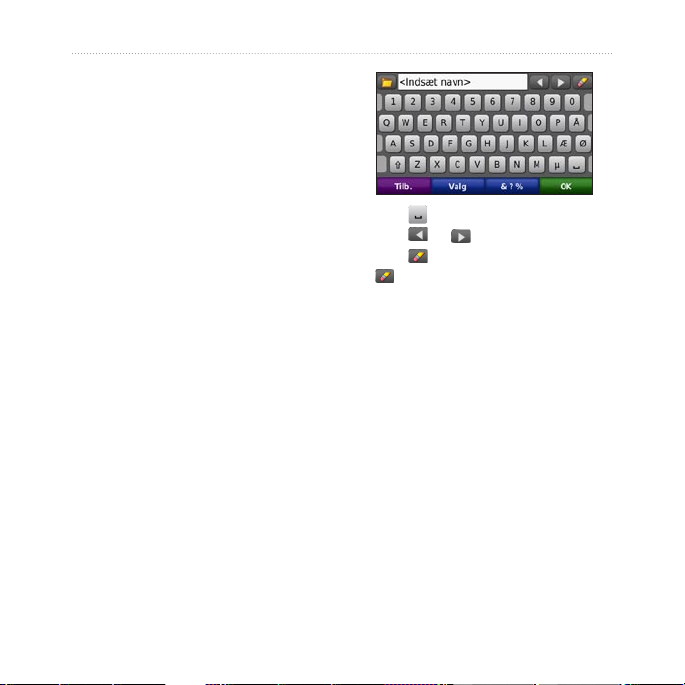
Find
Søgning efter et sted ved at stave navnet
Hvis du kender navnet på den destina-
tion, du vil nde, kan du skrive det ved
hjælp af tastaturet på skærmen. Du kan
også indtaste nogle af bogstaverne i
navnet for at begrænse søgningen.
1. Tryk på Find > Interesserpunkter >
Stav navn.
2. Brug tastaturet på skærmen til at
indtaste bogstaverne i navnet på
din destination. Tryk på Udført.
Brug af tastaturet på
skærmen
Når der vises et tastatur på skærmen, kan
du skrive tal og bogstaver ved at trykke
på dem.
Tryk på for at tilføje et mellemrum.
Tryk på og for at ytte markøren.
Tryk på for at slette et tegn. Tryk
på , og hold den nede, hvis du vil
slette hele indtastningen.
Tryk på Valg for at vælge sprogfunktion
på tastaturet. Tryk på &?% for at
indtaste specialtegn som f.eks.
tegnsætningstegn.
Søgning i nærheden afi nærheden af
et andet sted
1. Tryk på Find > Nær….
2. Vælg en funktion:
Hvor jeg er nu – søg tæt på din
•
aktuelle position.
En anden by – søg tæt på den
•
by, du indtaster.
8 Brugervejledning for nüvi 205- og 205W-serien
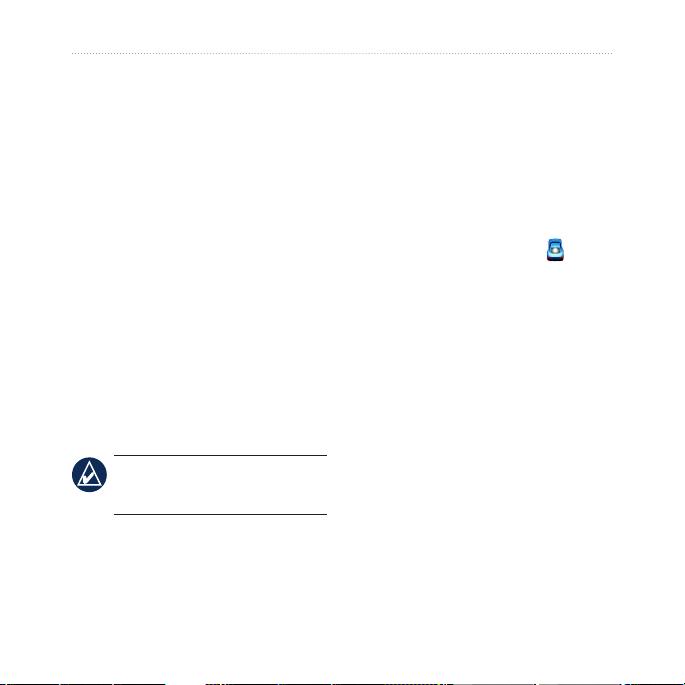
Min aktuelle rute – søg langs din
•
aktive rute.
Min destination – søg tæt på din
•
aktuelle destination.
Søgning efter nyligt fundne steder
Din nüvi gemmer de sidste 50 søgninger
på listen Nyligt fundne. De steder, der
senest har været vist, står øverst på listen.
Tryk på Find > Nyligt fundne for at få
vist de senest fundne elementer.
Sletning af nyligt fundne
steder
Hvis du vil slette alle steder på listen
Nyligt fundne, skal du trykke på
Favorittervoritter
Du kan gemme steder i dine Favoritter,
så du hurtigt kan nde dem og oprette
ruter til dem. Din hjemmeposition
gemmes også i Favoritter.
Lagring af din aktuelle
position
På kortsiden skal du trykke på . Tryk
på Gem position for at gemme din
aktuelle position.
Lagring af de steder, du
nder
1. På siden Kør! skal du trykke på Gem.
2. Tryk på OK. Stedet gemmes i
Ryd > Ja.
BEMÆRK: Når du trykker på Ryd,
slettes alle poster fra listen. Dette sletter
ikke de faktiske steder fra din nüvi.
Søgning efter gemte steder
1. Tryk på Find.
2. Tryk på Favoritter. Dine gemte steder
Find
Favoritter.
vises.
Brugervejledning for nüvi 205- og 205W-serien 9
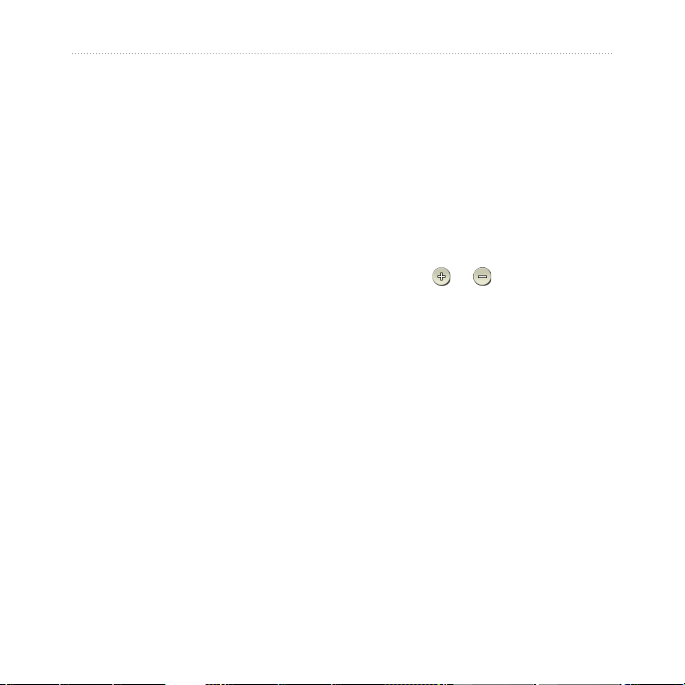
Find
Redigering af gemte steder
1. Tryk på Find > Favoritter.
2. Vælg den kategori og den position,
du vil redigere.
3. Tryk på Rediger.
4. Tryk på det element, du vil redigere:
Skift navn – indtast et nyt navn,
•
og tryk på Udført.
Vedhæft billede – vælg et billede,
•
som du har indlæst på din nüvi
eller et hukommelseskort, for at
tilknytte det til positionen.
Skift kort symbol – tryk på et
•
nyt symbol, der anvendes til at
markere denne position på kortet.
Skift telefon nummer – indtast et
•
telefonnummer, og tryk på Udført.
Skift kategorier – vælg en anden
•
kategori til positionen.
Slet – tryk på Ja for at fjerne dette
•
element fra listen Favoritter.
Sådan nder du et sted
vha. kortet
Brug siden Gennemse kort til at få vist
forskellige dele af kortet. Tryk på Find >
Gennemse kort.
Tip til at gennemse kortet
Tryk på kortet, og træk for at se
•
forskellige dele af det.
Tryk på og for at zoome ind
•
og ud.
Tryk på et objekt på kortet. Der vises
•
en pil, som peger på objektet.
Tryk på Gem for at gemme denne
•
position.
Tryk på Kør! for at navigere til
•
positionen.
Hvis GPS-funktionen er deaktiveret,
•
skal du trykke på Inds. pos for at
indstille din position til den valgte
position. (Se side 29.)
10 Brugervejledning for nüvi 205- og 205W-serien
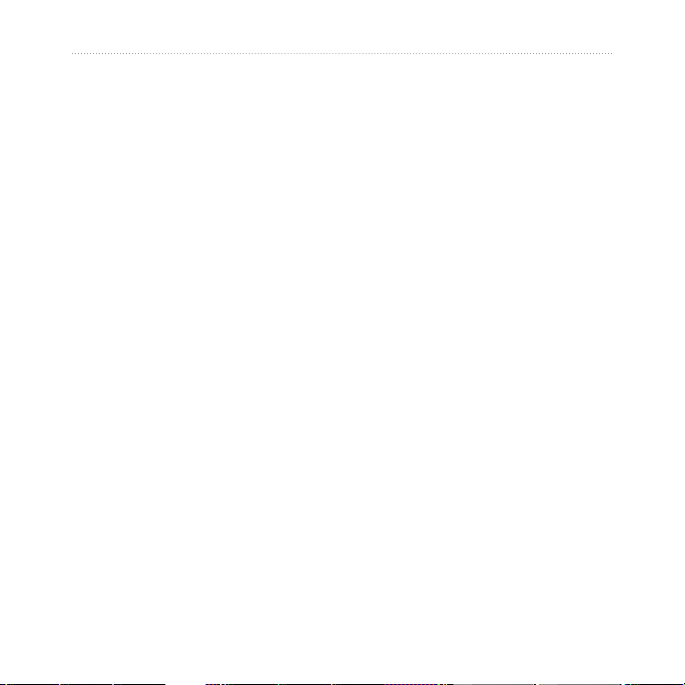
Find
Indtastning af koordinater
Hvis du kender dit steds geograske
koordinater, kan du bruge din nüvi til
at navigere til din destination ud fra
længde- og breddegraderne. Det kan
være praktisk ved geo-skattejagt.
1. Tryk på Find > Koordinater.
2. Tryk på en boks for at indtaste en
koordinat.
3. Tryk på Format for at ændre typen
af koordinater. Da forskellige kort
og skemaer bruger forskellige
koordinatformater, gør nüvi det
muligt for dig at vælge det korrekte
koordinatformat for den korttype,
du bruger.
4. Indtast koordinaterne, og tryk på
Næste.
Brug af fotonavigation
Panoramio™ leverer billeder, der
indeholder oplysninger om positionen.
Du kan indlæse disse billeder på din nüvi
oprette ruter til dem. Gå til http://connect
.garmin.com/photos for at hente billeder
med positionsoplysninger. Se
side 20 for
at få yderligere oplysninger.
1. Tryk på Find > Favoritter >
Panoramio-fotos. Billeder, der
er gemt på nüvi-drevet eller
hukommelseskortet, vises.
2. Tryk på et billede.
Navigation i direkte linje
Hvis du ikke følger vejene på din tur,
skal du benytte tilstanden Direkte linje.
Tryk på Værktøjer > Indstillinger >
Navigation > Rutepræference >
Direkte linje > OK.
Gå til en destination
Hvis du vil gå til din destination, skal
du benytte fodgængertilstand for at
optimere din rute til gåturen. Tryk på
Værktøjer > Indstillinger > System >
Anvendelsesmåde > Fodgænger > OK.
eller et hukommelseskort og derefter
Brugervejledning for nüvi 205- og 205W-serien 11
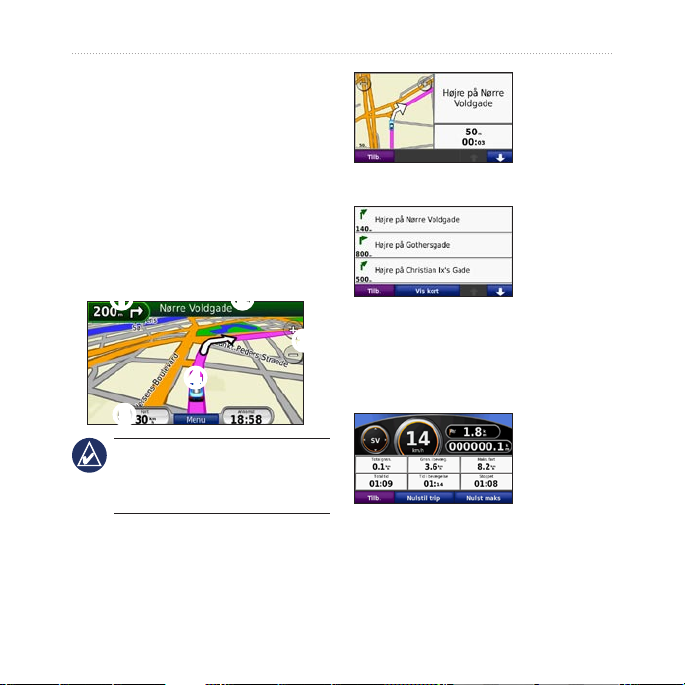
Brug af kortet
Brug af kortet
Ruten er markeret med en magentarød
linje. Mens du rejser, guider nüvi dig til
din destination med stemmekommandoer,
pile på kortet samt retningsangivelser
øverst på kortet. Et ternet ag markerer
din destination. Hvis du afviger fra den
oprindelige rute, beregner nüvi ruten igen
og giver nye anvisninger.
➊
Tryk for at få vist næste sving.
➊ ➋
➋
Tryk for at få vist drejlisten.
➌
➍
➌
Tryk på knappen for at zoome ind
og ud.
➍
Tryk for at se siden Hvor er jeg?.
➎
TIP: Der vises muligvis et fartbegræns-
ningsikon, når du kører på større
hovedveje. Ikonet viser den aktuelle
fartbegrænsning på hovedvejen.
➎
Tryk for at få vist triptælleren.
12 Brugervejledning for nüvi 205- og 205W-serien
